在看办公自动化之前,我们来看一下百度百科给出的定义:
办公自动化(Office Automation,简称OA)是将现代化办公和计算机技术结合起来的一种新型的办公方式。办公自动化没有统一的定义,凡是在传统的办公室中采用各种新技术、新机器、新设备从事办公业务,都属于办公自动化的领域。 通过实现办公自动化,或者说实现数字化办公,可以优化现有的管理组织结构,调整管理体制,在提高效率的基础上,增加协同办公能力,强化决策的一致性 。
而我们Python进行办公自动化又需要学习什么样的知识呢?
或许这是很多非 IT 职场人士面临的困惑,想把 python 用到工作中,却不知如何下手? python 在自动化办公领域越来越受欢迎,批量处理简直是加班族的福音。
大家注意啊批量处理!!!,如果你只有几份文件那用不用Python也无所谓,但是如果量比较大Python进行办公自动化可就是各位的福音啦!
其实所谓的自动化办公无非是 excel、ppt、word、邮件、文件处理、数据分析处理等。
本篇文章主要给大家介绍word自动化的操作和案例。
模块安装
Windows用户打开命令行输入:pip install python-docx docx-mailmerge
Mac用户打开终端/Terminal输入:pip3 install python-docx docx-mailmerge
如果无法安装,可以转换为国内清华镜像源(当然其他的也没有问题了),Windows系统操作如下,在cmd模式下输入
pip install python-docx docx-mailmerge -i https://pypi.tuna.tsinghua.edu.cn/simple
导入模块:
import docx
from mailmerge import MailMerge
案例说明
近年由于疫情关系,部分公司压力山大,不得不裁员或者加班。这不又有10位员工离职了。而在人力那里不仅要办一些离职的交接工作,还需要给这些离职的员工开具离职证明!
首先看一下离职证明的模版样式
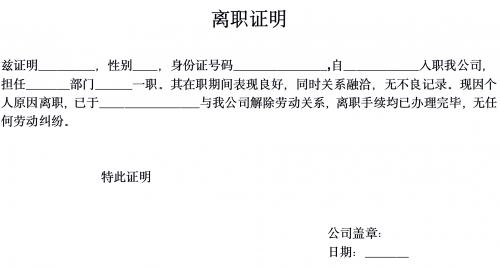
如果人力资源的妹妹们,一个一个的填写太麻烦了。这个也是相当费时间的。如果哦一不小心写错了还要重来。
那如何快速的生成多份证明呢?这不办公自动化轻松帮人力朋友搞定。
所有要离职的员工信息都在一个表格中,我们只需要将表格的数据填充到离职证明中即可。表格信息如下(展示部分数据):

所需知识
会使用Pandas读取表格数据
能够获取表格中的每个单元格数据
安装了python-docx和docx-mailmerge
会设置word的邮件合并域
将word模版与excel进行结合
保存word文档
案例实现
模版域设置
现有离职证明模版,需要提前设置模版的域,操作方式如下(wps为例演示):
打开模版文件
选择插入 ----> 域
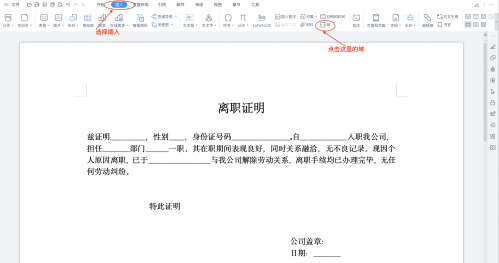
设置邮件合并域
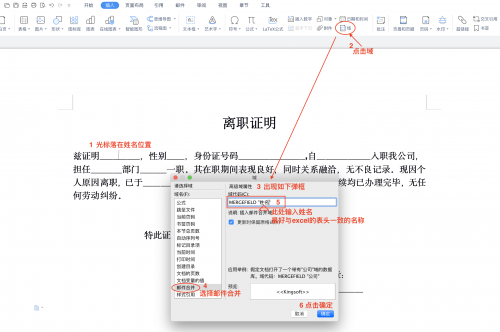
注意表格头是于提供的excel的表头名称一致,此时就可以看到模版的姓名位置出现了<<姓名>>说明完成。后面按照此操作依次添加即可。最终结果如下:
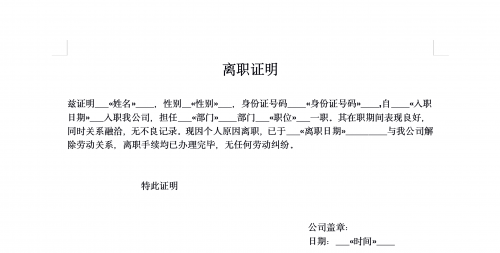
代码实现
import time
from mailmerge import MailMerge
import pandas as pd
# 获取excel的数据文件
df=pd.read_excel('employee.xlsx')
df['入职日期'] = df['入职日期'].apply(lambda x: x.strftime('%Y年%m月%d日'))
df['离职日期'] = df['离职日期'].apply(lambda x: x.strftime('%Y年%m月%d日'))
# 获取模版文件
document_1 = MailMerge('离职证明.docx')
# 遍历获取每行数据
for i in range(df.shape[0]):
# 将获取的数据设置到模版的域中
document_1.merge(姓名=df.loc[i]['姓名'],性别=df.loc[i]['性别'], 身份证号码=str(df.loc[i]['身份证号码']), 入职日期=df.iloc[i]['入职日期'],部门=df.iloc[i]['部门'],职位=df.loc[i]['职位'],离职日期=df.loc[i]['离职日期'],时间=time.strftime('%Y年%m月%d日',))
name = df.loc[i]['姓名']
document_1.write(f'{name}离职证明.docx')



















 京公网安备 11010802030320号
京公网安备 11010802030320号